用户电脑硬盘的容量已经不满足需求了,想要将电脑硬盘进行升级为一个容量更大的硬盘,但是又需要大量的时间和精力,非常麻烦。那么,怎么复制硬盘到新硬盘?
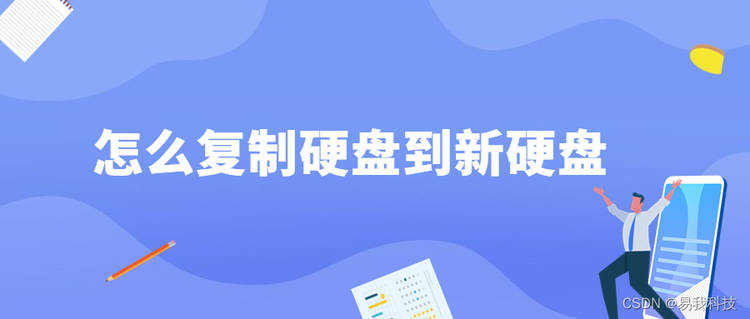
易我小编来回答您:“有的,用户使用易我备份专家,可以轻松地实现磁盘克隆,直接复制硬盘到新硬盘,高效又快捷。”
那么,接下来易我小编将重点介绍这款功能实用的磁盘复制工具。
磁盘复制,又被称之为“磁盘克隆”,是指磁盘克隆会将源盘的所有数据(包括操作系统和程序)传输到另一个目标盘,使得目标盘成功地替代源盘。
用户之所以选择磁盘克隆,究其根源,是因为磁盘克隆具有其他数据备份方式不具有的优势,具体如下所示。
磁盘克隆可以将源盘的所有数据进行复制,包括系统、注册表信息、个人设置以及其他的数据信息,操作方便高效,节省了用户的大量时间和精力。
因为磁盘克隆的可应用场景较多,包括磁盘扩容、迁移操作系统、更换损坏磁盘以及定期备份等,用户可以结合自己的实际情况来进行磁盘克隆操作。
例如:某用户的电脑磁盘损坏,磁盘数据已经丢失了一部分,用户急需进行数据恢复,但是为了防止在恢复数据过程中对其它数据造成二次破坏,可以先对损坏的磁盘进行克隆备份。
当成功更换磁盘后,再核查具体的数据,根据实际的需求从备份的数据中选择需要的数据信息。这样也能够起到对数据的保护作用。
用户可以借助于易我备份专家,轻松地实现磁盘克隆,操作流程清晰,即使是不懂电脑的小白用户,按照操作步骤,也可以实现磁盘克隆,具体的操作步骤如下所示。
准备工作:
步骤1. 打开易我备份专家,点击右上角工具按钮,选择克隆功能。
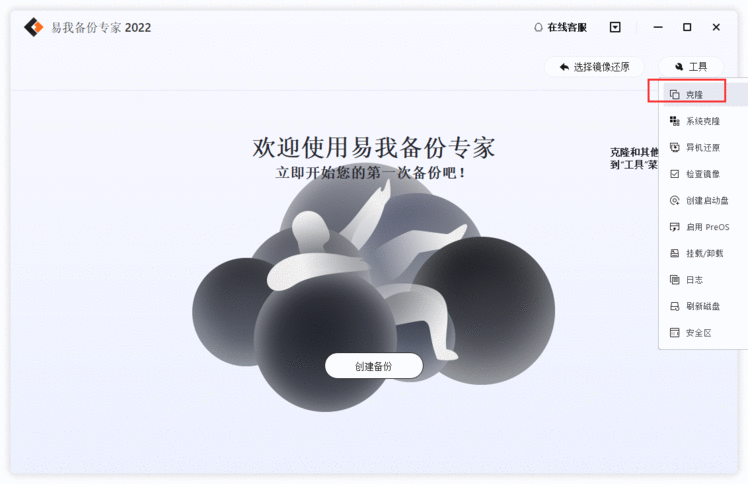
步骤2. 选择要克隆的磁盘/分区。
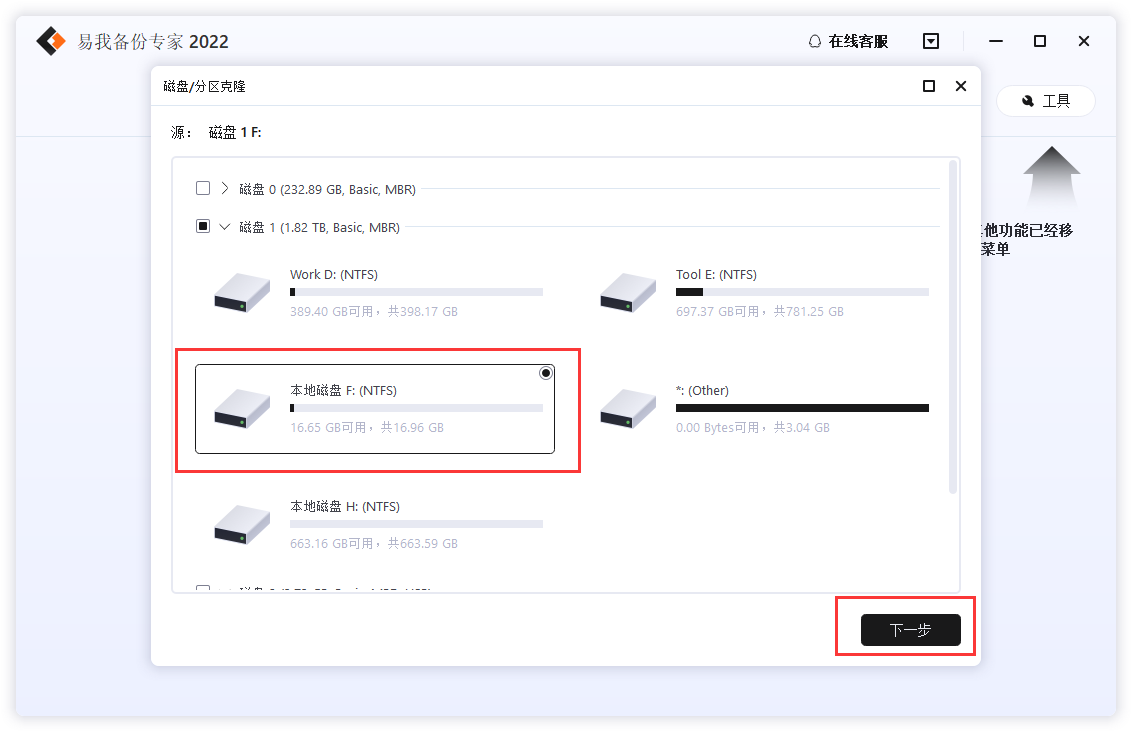
步骤3. 选择需要保存资料的目标磁盘。
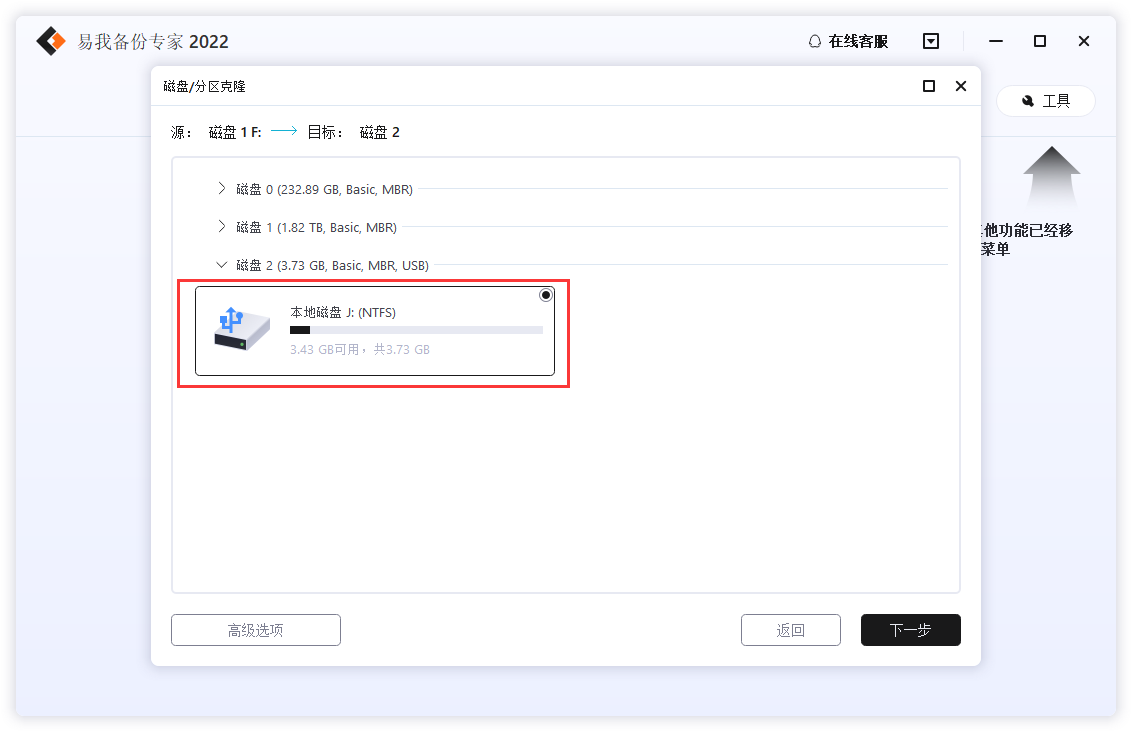
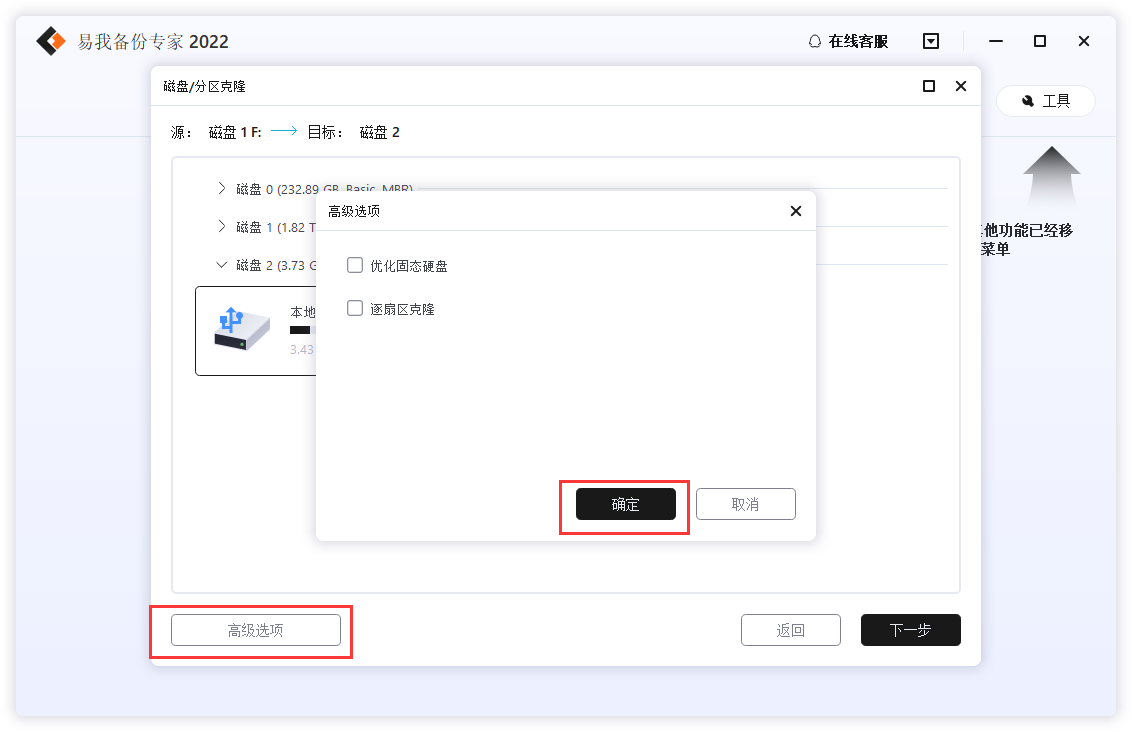
高级选项:可以选择“优化固态硬盘”或“逐扇区克隆”。
步骤4. 点击“继续”,
会出现以下提示:
分区克隆将会永久性删除所选分区上的所有数据。
确定要删除分区并开始分区克隆吗?
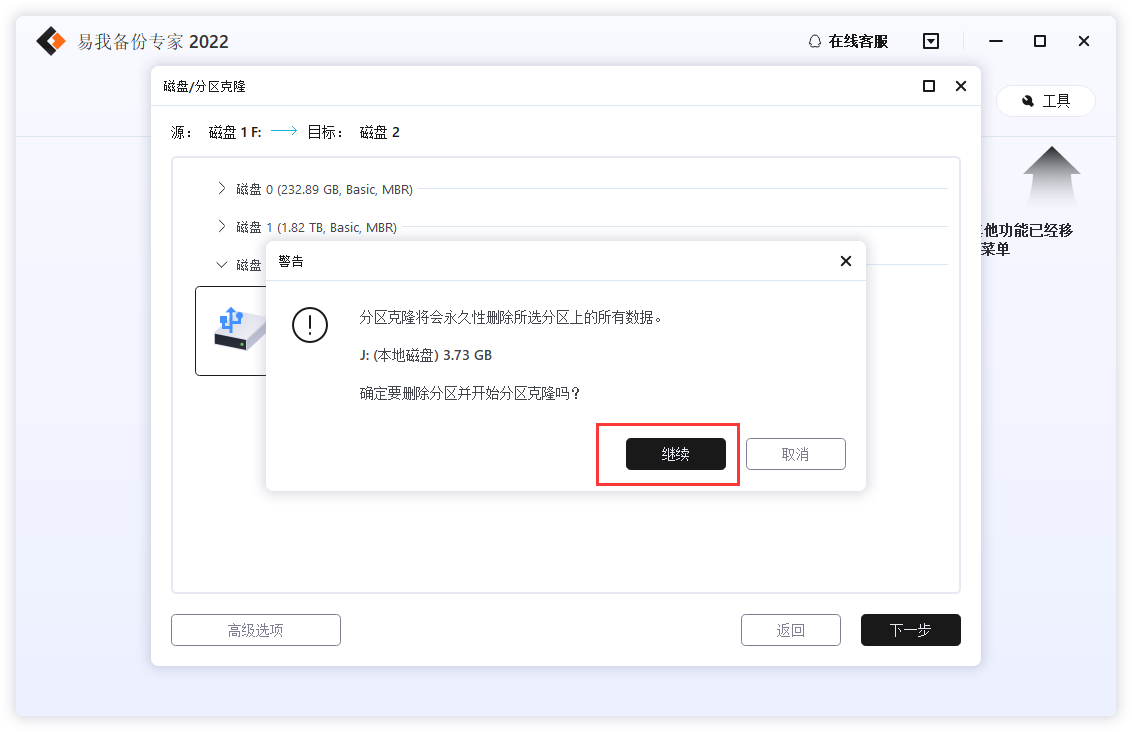
步骤5. 预览磁盘布局,然后点击执行开始克隆。
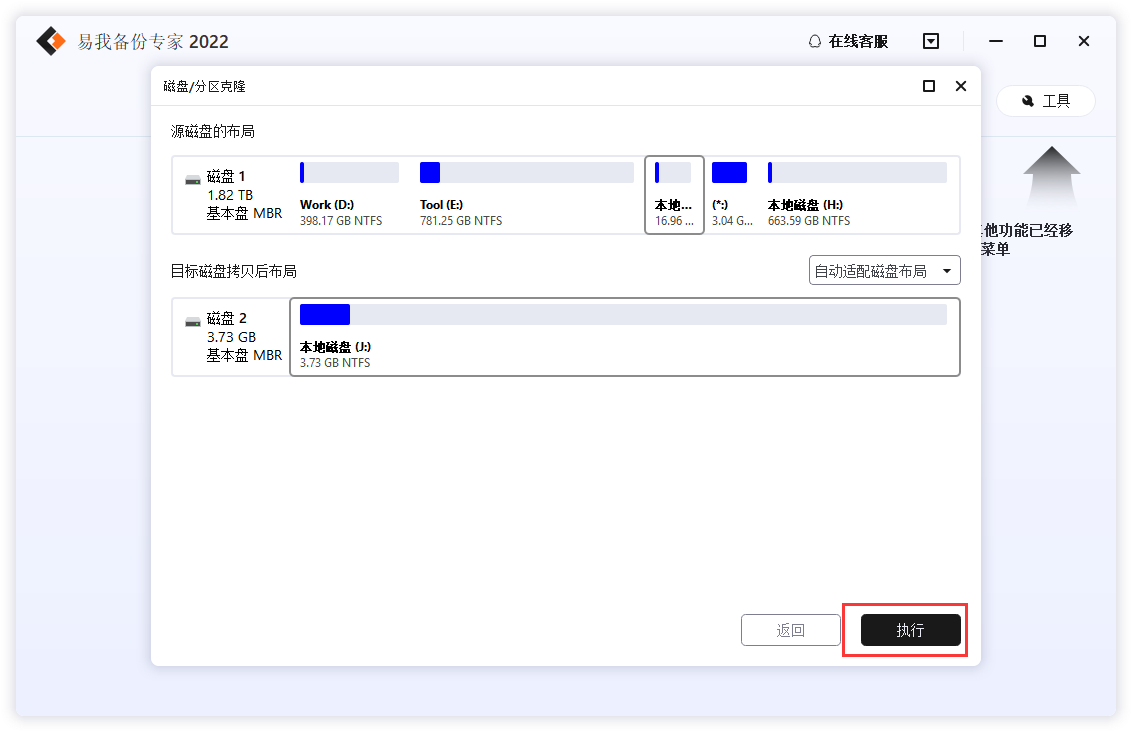
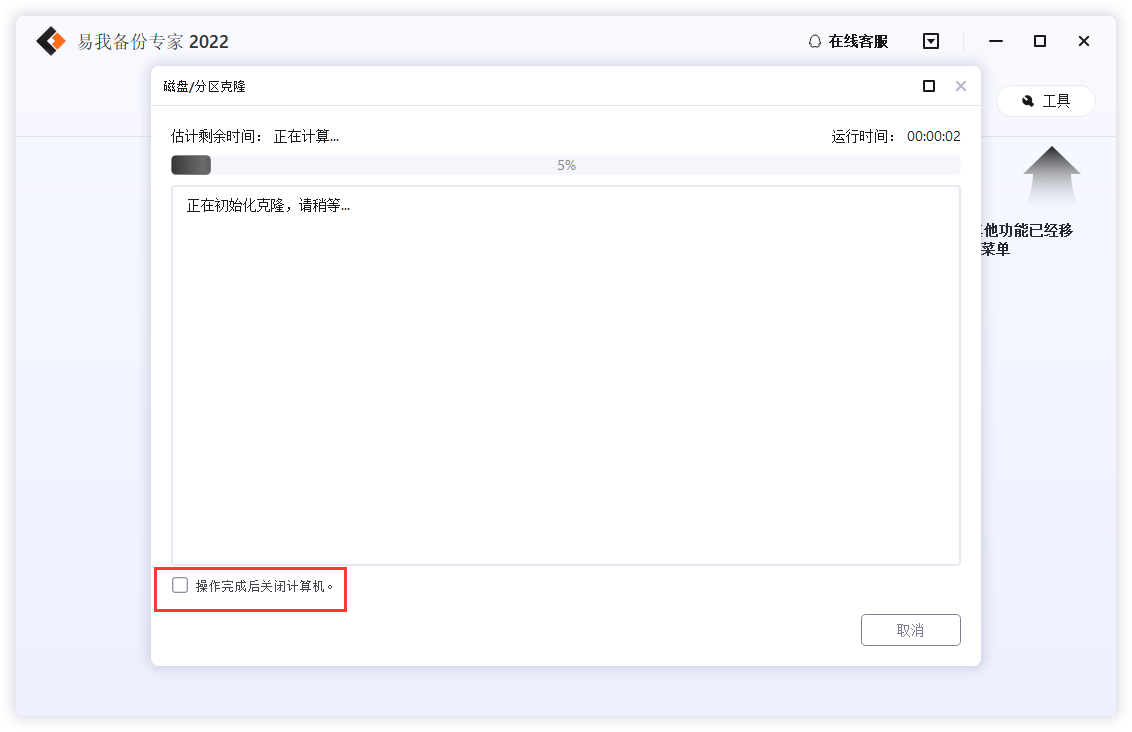
一般情况下克隆需要花费的时间与您的磁盘容量有关,如果您不想长时间等待,可以选择“操作完成后关闭计算机”选项,等克隆完成后系统将自动关机。
易我备份专家为用户提供了磁盘克隆、分区克隆以及系统克隆三种方式,具体介绍如下所示。
磁盘克隆会将硬盘上的所有数据(包括操作系统和程序)传输到另一个硬盘。您可以使用此功能将旧硬盘上的数据传输到新的硬盘,使得新硬盘能够成功替换旧硬盘。
若想成功克隆磁盘,则须确保目标磁盘的容量大于源磁盘的已用空间。
易我备份专家的克隆分区功能可以创建分区副本,简单直观,操作便捷,易我备份专家会将不同磁盘上的所有动态卷都列在一起。
易我备份专家支持系统克隆,此功能仅适用于将系统迁移到新的硬盘。如果用户的目标磁盘是固态硬盘,则建议用户使用“优化固态硬盘”功能。在执行完成磁盘克隆的操作后,需要从目标磁盘重新启动您的计算机。
如果系统分区和引导分区不在同一磁盘上,系统克隆将不可用。
因为磁盘管理是一个比较系统的操作工程,不仅仅是磁盘克隆,还会涉及到其他的磁盘管理操作。
除了磁盘克隆功能,易我备份专家还为用户快速备份 Windows 系统并在重要时刻还原所需数据,包括文件备份、系统备份、磁盘/分区备份、储存备份等实用功能,致力于为用户提供多种磁盘管理的解决方案。

 京公网安备 11010802041100号 | 京ICP备19059560号-4 | PHP1.CN 第一PHP社区 版权所有
京公网安备 11010802041100号 | 京ICP备19059560号-4 | PHP1.CN 第一PHP社区 版权所有